Ошибка 0x80d03805 windows 10
Обновлено: 29.06.2024
Ошибка 0x80D03805 вездесуща в хранилище Windows 10 и обычно возникает, когда пользователи пытаются загрузить приложения из хранилища. во время обновления Windows. Тип ошибки 0x80d03805 может быть связан с поврежденными файлами или даже вирусами, влияющими на вашу систему. Но, к счастью, у нас есть для вас несколько решений, так что приступим.
Очистить кэш Windows
- Откройте командную строку в меню «Пуск».
- Введите wsreset.exe и нажмите Enter.
- Теперь вы можете отключить или перезагрузить компьютер.

Запустите средство устранения неполадок Магазина Windows
Прежде чем перейти к другим возможным стратегиям восстановления, мы должны сначала проверить, не может ли ваша установка Windows решить проблему автоматически. Если код ошибки 0x80D03805 вызван распространенным несоответствием, уже известным Microsoft, вы можете легко устранить его, запустив устранение неполадок в Магазине Windows.
Ноябрьское обновление 2021:
Теперь вы можете предотвратить проблемы с ПК с помощью этого инструмента, например, защитить вас от потери файлов и вредоносных программ. Кроме того, это отличный способ оптимизировать ваш компьютер для достижения максимальной производительности. Программа с легкостью исправляет типичные ошибки, которые могут возникнуть в системах Windows - нет необходимости часами искать и устранять неполадки, если у вас под рукой есть идеальное решение:

Утилита устранения неполадок в Магазине Windows содержит набор стратегий автоматического восстановления, которые могут быть развернуты автоматически, когда первоначальный анализ успешно выявит уже решенную проблему.

Если код ошибки 0x80D03805 уже охватывается стратегией восстановления, следующая процедура должна полностью устранить проблему. Несколько пострадавших пользователей подтвердили, что ошибка была устранена после устранения неполадок в магазине Windows.
Сбросить Магазин Microsoft

Первое и самое важное, что вам нужно сделать, если вы получите эту ошибку 0x80D03805, это сбросить ваш Microsoft Store. Сброс учетной записи магазина, вероятно, решит эту проблему. Следуйте инструкциям ниже, чтобы продолжить.
Шаг 1. Нажмите сочетание клавиш WIN + I за один шаг, чтобы открыть приложение «Настройки Windows».
Шаг 2: Выберите категорию «Приложения» в главном интерфейсе. Перейдите в раздел «Приложения и функции» в левой части следующей страницы.
Шаг 3: перейдите на соседнюю страницу, найдите и выберите приложение Microsoft Store из списка параметров.
Шаг 4: Нажмите «Дополнительные параметры», как показано на следующем снимке.
Шаг 6: завершите настройку и попробуйте загрузить приложение на свой компьютер. Я надеюсь, что в этот раз вы сможете скачать эту программу без проблем. Если это не так, следуйте другим решениям ниже.
Перезапустите службу обновления Windows

Неполное обновление Центра обновления Windows может вызвать различные типы опасных проблем, в том числе «Ошибка Магазина Windows 0x80d03805». Если это так и на вашем устройстве, вам необходимо перезапустить службу Windows Update, выполнив следующие действия:
- Нажмите «Win + R» и откройте диалоговое окно «Выполнить».
- Теперь введите «services.msc» в поле выполнения и нажмите «Enter».
- В окне «Службы» найдите «Центр обновления Windows» и щелкните его правой кнопкой мыши.
- В контекстном меню выберите «Перезагрузить». Как только вы закончите, закройте все открытые окна и перезагрузите компьютер.
- В конце снова загрузите приложение из магазина и проверьте, была ли проблема решена.
CCNA, веб-разработчик, ПК для устранения неполадок
Я компьютерный энтузиаст и практикующий ИТ-специалист. У меня за плечами многолетний опыт работы в области компьютерного программирования, устранения неисправностей и ремонта оборудования. Я специализируюсь на веб-разработке и дизайне баз данных. У меня также есть сертификат CCNA для проектирования сетей и устранения неполадок.
При загрузке программного обеспечения из Microsoft Store или обновлении Microsoft Store вы можете столкнуться с Ошибка Microsoft Store 0x80D03805. Эта ошибка может помешать вам загрузить программное обеспечение или обновление.

Ошибка Microsoft Store 0x80D03805
- Запустите средство устранения неполадок приложений Магазина Windows.
- Сбросить кеш Microsoft Store
- Сбросить Microsoft Store через настройки
- Очистите все временные файлы в системе
- Сбросить компоненты Центра обновления Windows.
Если вы столкнулись с этой ошибкой, первым делом попробуйте обновить ОС Windows 10. После этого приступайте к устранению неполадок следующим образом:
1]Запустите средство устранения неполадок приложений Магазина Windows.

Выберите средство устранения неполадок приложений Магазина Windows из списка и запустите его.
2]Сброс кеша Microsoft Store

Если файлы в кэше Microsoft Store будут повреждены, это повлияет на обмен данными между Microsoft Store и соответствующими службами Microsoft, что приведет к ошибке в обсуждении. Процедура восстановления кеша Microsoft Store выглядит следующим образом:
Ищи командная строка в строке поиска Windows и выберите Запустить от имени администратора , чтобы открыть командную строку с повышенными привилегиями.
Введите команду wsreset.exe в окне командной строки с повышенными привилегиями и нажмите Войти выполнить это.
Перезагрузите систему и проверьте, решает ли это вашу проблему.
3]Сбросить Microsoft Store
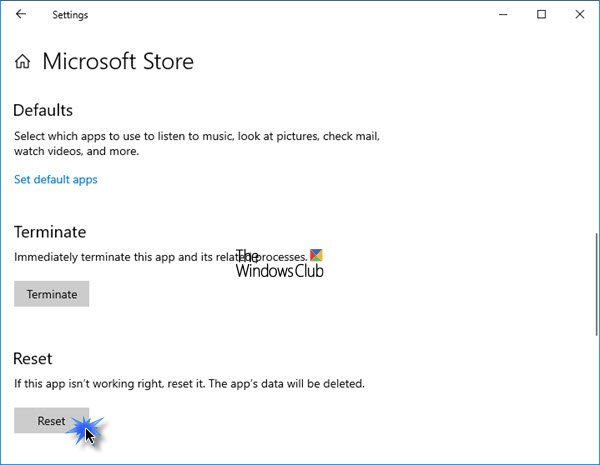
Вы можете сбросить Microsoft Store через Настройки и посмотреть, поможет ли это.
Для этого откройте «Настройки»> «Приложения»> «Приложения и функции»> «Поиск в Microsoft Store»> «Дополнительные параметры»> «Используйте кнопку сброса».
4]Очистите все временные файлы в системе.

Даже после очистки кеша Microsoft Store некоторые временные файлы в системе могут прерывать связь между Microsoft Store и службами Microsoft. Это связано с тем, что многие приложения Microsoft Store доступны в виде автономного программного обеспечения в Интернете и устанавливают файлы, аналогичные версии приложения Microsoft Store в системе. Для этой цели вы можете использовать Disk Cleanup Tool.
5]Сбросить компоненты Центра обновления Windows
Вы можете сбросить Центр обновления Windows по умолчанию, используя Инструмент сброса компонентов Центра обновления Windows. Наша утилита Fix WU повторно регистрирует все DLL-файлы, связанные с Центром обновления Windows, и сбрасывает другие настройки по умолчанию. У вас также есть возможность вручную сбросить каждый компонент Центра обновления Windows по умолчанию.
Во время загрузки приложений из Магазина Майкрософт процесс может неожиданно прерваться ошибкой 0x80D03805. С этим кодом также можно столкнуться при обновлении Windows 10.
Чем вызвана ошибка?
Загрузка приложения может прерваться по следующим причинам:
Диагностика компонентов магазина
Откройте раздел Устранения неполадок с помощью команды ms-settings:troubleshoot , запущенной из окна «Выполнить» (Win + R).
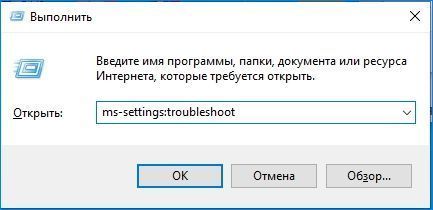
В правой части экрана кликните на вкладку «Приложения из Магазина Windows» и запустите процесс сканирования.
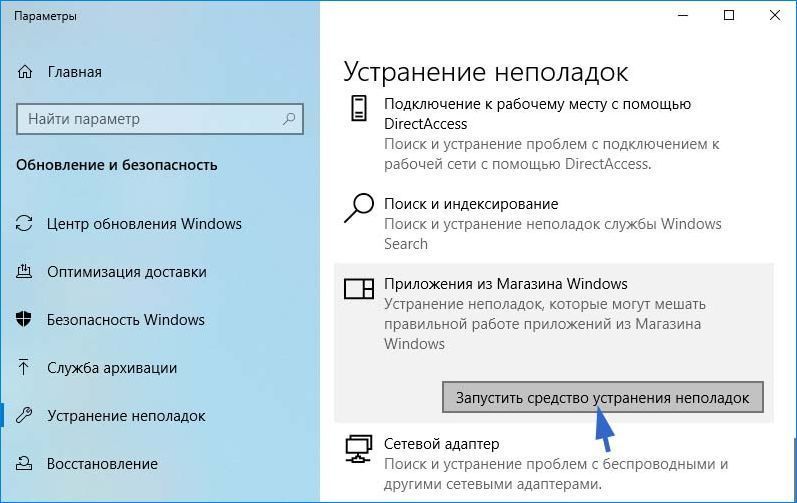
Подождите, пока не завершиться начальное сканирование. Если инструмент обнаружит несоответствия, щелкните на «Применить это исправление».
После завершения сканирования перезапустите ПК. Повторите загрузку приложения, которое было прервано кодом 0x80D03805.
Перезапуск службы
Сбой также может произойти по причине того, что служба Центра обновления Windows была загружена с ошибками. В этом решении перезапустим ее и посмотрим, решит ли это проблему.
Нажмите Win + R, выполните из открывшегося окна команду services.msc для входа в системные службы.

В списке найдите Центр обновления Windows, щелкните на него правой кнопкой мыши для вызова контекстного меню и выберите «Перезапустить».
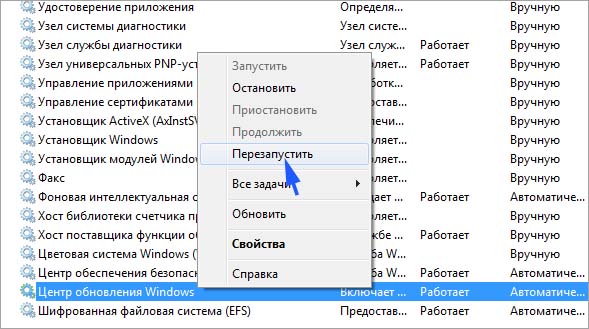
Очистка кэша
Сброс через командную строку
Откройте поле системного поиска и впишите команду «cmd» . При отображении искомого результата запустите командную строку от имени администратора.
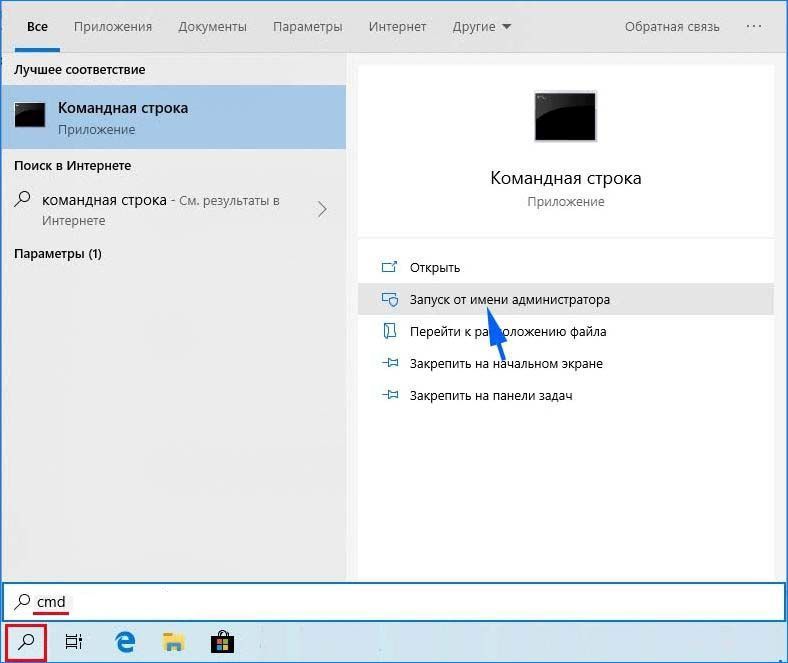
В консоли запустите указанную команду для сброса магазина и его зависимостей:

После успешного завершения перезагрузите компьютер.
Сброс через параметры
Перейдите в раздел «Приложения и возможности» командой ms-settings:appsfeatures из окна «Выполнить».

Найдите в списке запись Microsoft Store и кликните на «Дополнительные параметры».
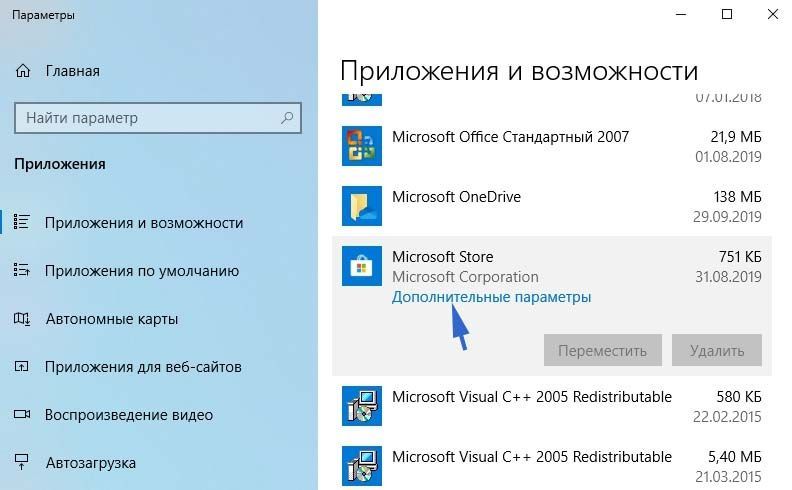
Прокрутите страницу вниз и нажмите на кнопку «Сбросить».
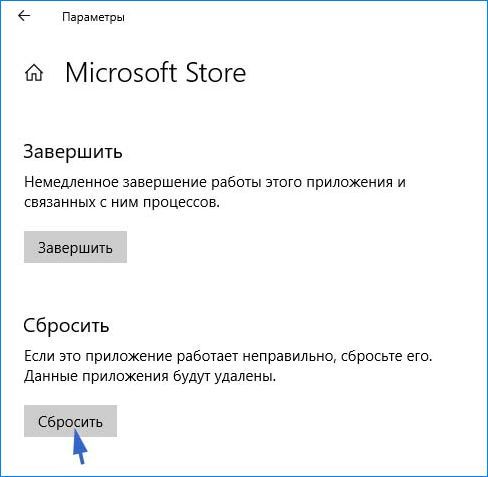
После завершения операции перезагрузите компьютер. Попробуйте загрузить программу и посмотрите, прерывается ли этот процесс кодом 0x80D03805.

Ошибка 0x80D03805 возникает при загрузке какого либо приложения из Microsoft Store на Windows 10. Так же она возникает при обновлении самого магазина. Причин может быть несколько.
В данной статье будут рассмотрены несколько вариантов решения данной проблемы.
Средства устранения неполадок
Начнем с самого банального решения. Запустим средства устранения неполадок в Windows 10.
Нажимаем Win+I и идем по пути Обновление и безопасность -> Устранение неполадок -> Приложения из Магазина Windows. Теперь запускаем средства устранения неполадок. Следуем инструкция.

Чистим кэш магазина
Запустите Командную строку от имени администратора (нажмите Win+X и выберите Командная строка (администратор)). В строке впишите wsreset.exe. Через какое то время откроется Microsoft Store, значит кэш был почищен.
Сброс приложения
Нажимаем Win+I и идем по пути Приложения -> Приложения и возможности. Далее выбираем Microsoft Store и переходим в дополнительные параметры.
Теперь находим кнопку Сбросить, нажимаем. Через какое то время появится галочка, подтверждающая выполнение команды.
Удаляем временные файлы
Заходим в Проводник, кликаем правой кнопкой по системному разделу, по умолчанию это Локальный диск С. Выбираем Свойства.

В открывшемся окне нажимаем на кнопку Очистить диск. Ждем сканирования. Далее ставим галочку на ненужных файлах и жмем ОК. Через какое то время очистка будет закончена.
Сброс компонентов Центра обновления Windows
Возможно понадобится сбросить компоненты. Как это сделать, подробно расписано в статье Как сбросить компоненты Центра обновления Windows.
Читайте также:

